Résumé de l'IA
Vous voulez envoyer automatiquement les informations de vos formulaires WordPress à votre compte Zoho CRM ? Avec l'addon Zoho CRM pour WPForms, vous pouvez connecter vos formulaires pour rationaliser la collecte de données et gagner du temps.
Ce guide vous montrera comment installer, connecter et configurer l'addon Zoho CRM pour WPForms.
- Installation et activation du module complémentaire Zoho CRM
- Connecter WPForms à votre compte Zoho
- Ajouter une connexion Zoho CRM à votre formulaire
- Configuration des actions de connexion
- Activation de la logique conditionnelle (facultatif)
- Questions fréquemment posées
Exigences:
- Vous aurez besoin du niveau de licence Elite pour accéder à l'addon Zoho CRM.
- Assurez-vous d'avoir installé la dernière version de WPForms afin de respecter la version minimale requise pour l'addon Zoho CRM.
Avant de commencer, assurez-vous d'installer et d'activer WPForms sur votre site WordPress. Vous devrez également ouvrir un compte Zoho si vous n'en avez pas déjà un.
Installation et activation du module complémentaire Zoho CRM
Une fois que le plugin WPForms est en place et que votre licence est vérifiée, vous pourrez rapidement installer et activer l'addon Zoho CRM.
Connecter WPForms à votre compte Zoho
L'étape suivante consiste à connecter WPForms à votre compte Zoho CRM. Pour ce faire, depuis le tableau de bord de WordPress, vous devez aller dans WPForms " Settings et cliquer sur l'onglet Integrations.
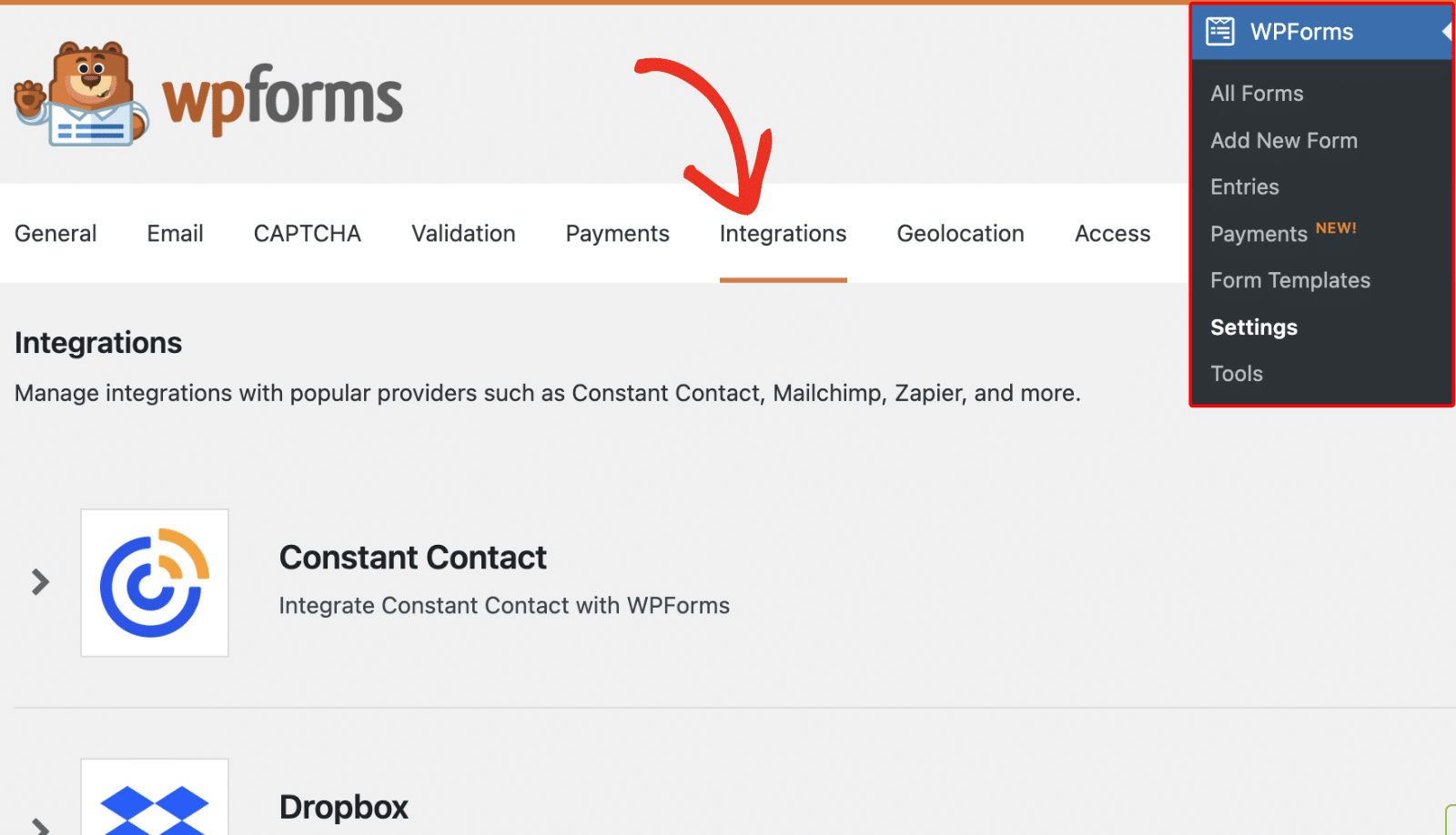
Ensuite, cliquez sur l'option Zoho CRM pour développer ses paramètres. Cliquez ensuite sur le bouton Ajouter un nouveau compte .
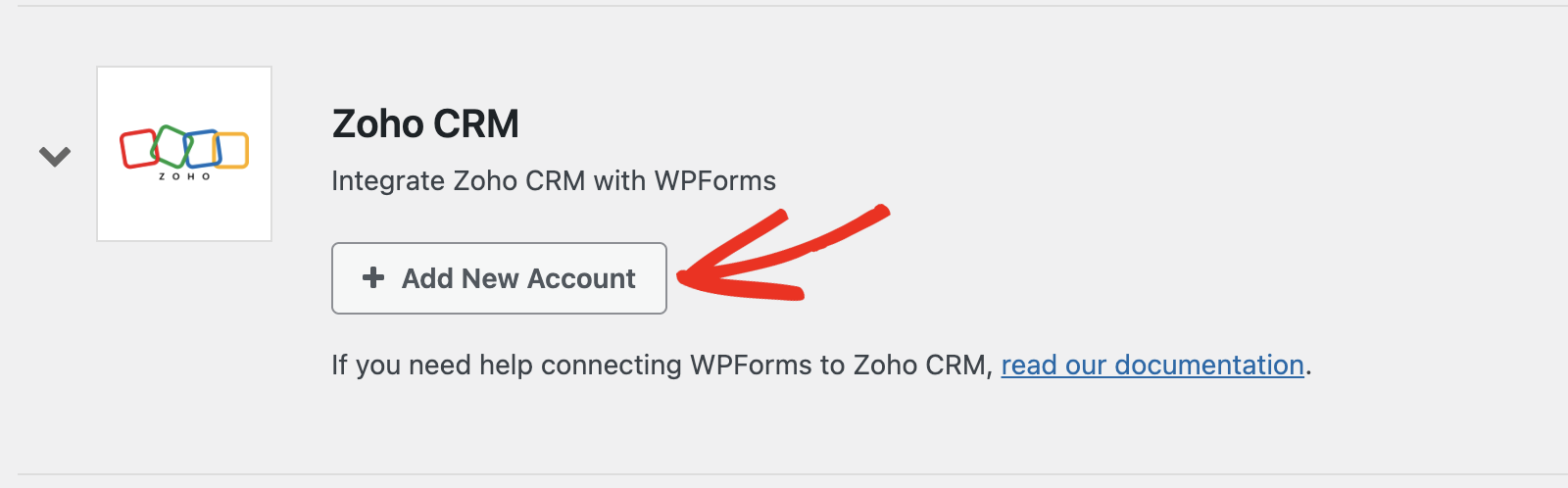
Vous serez alors redirigé vers la page de connexion de Zoho. Si vous avez déjà un compte Zoho, entrez votre adresse électronique et cliquez sur le bouton Suivant pour vous connecter.
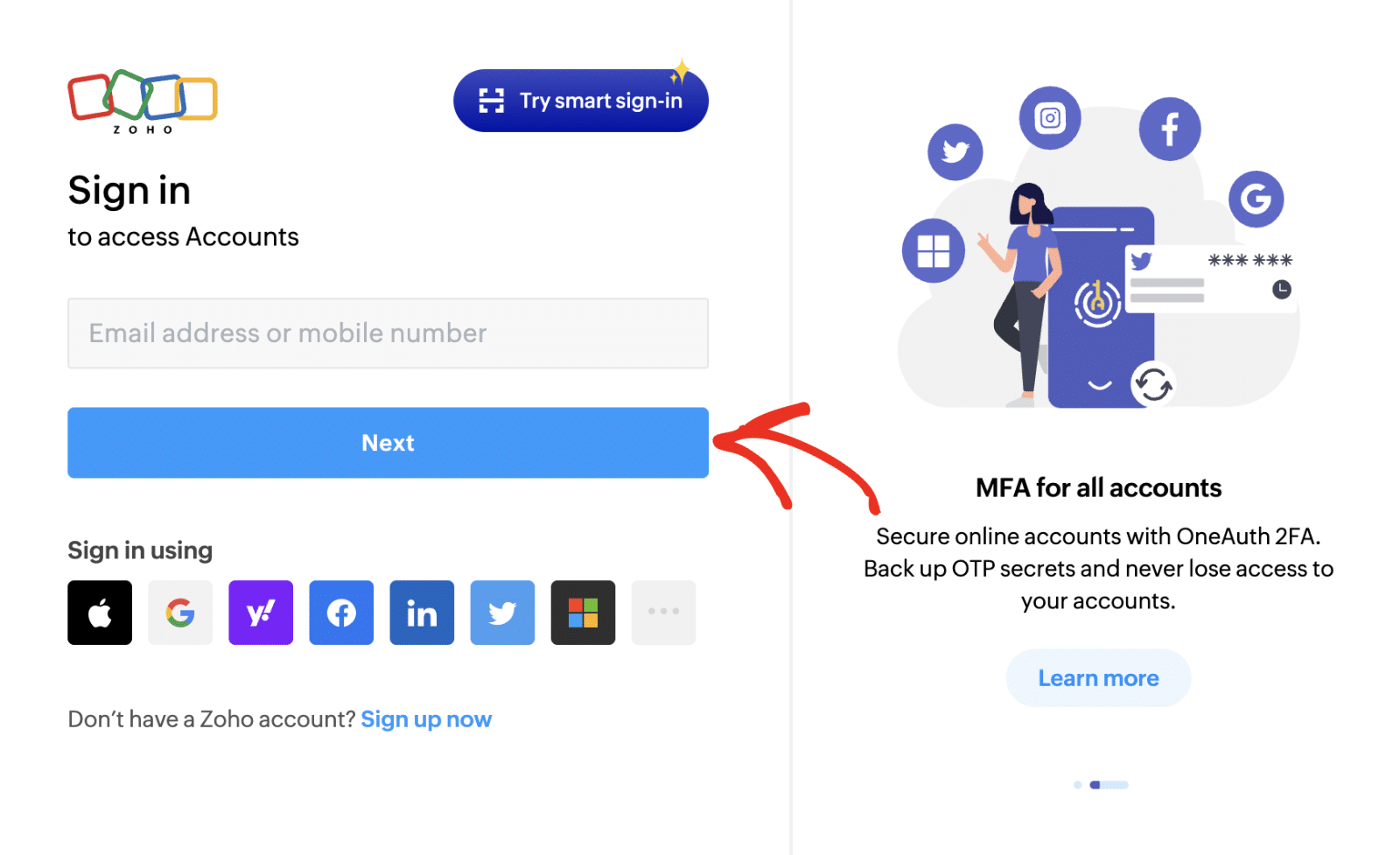
Si vous devez créer un nouveau compte Zoho, cliquez sur le lien S'inscrire maintenant et remplissez le formulaire d'inscription.
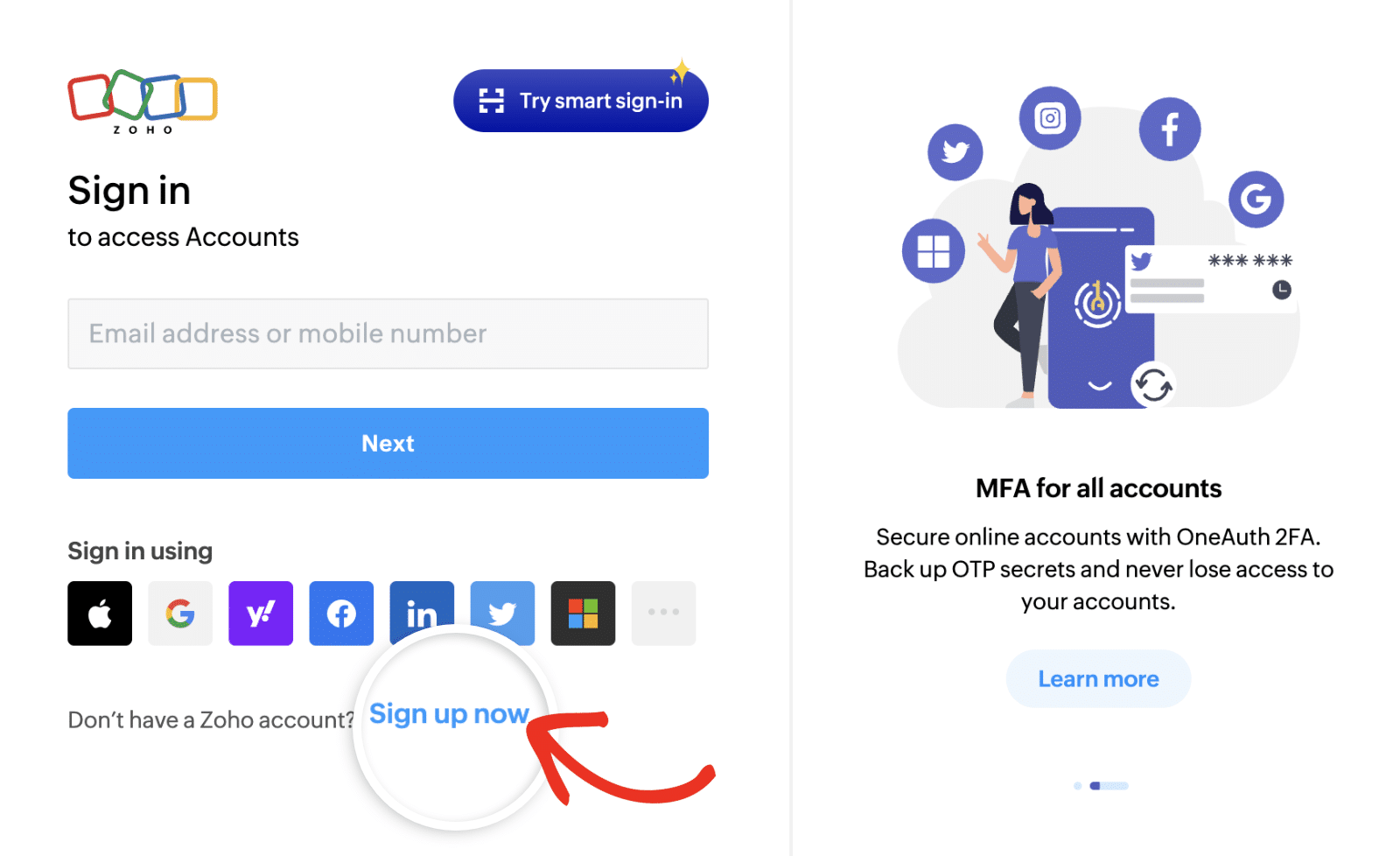
Une fois connecté à votre compte, vous devez autoriser WPForms à accéder à vos données Zoho CRM. Vérifiez les autorisations et cliquez sur le bouton Accepter pour continuer.
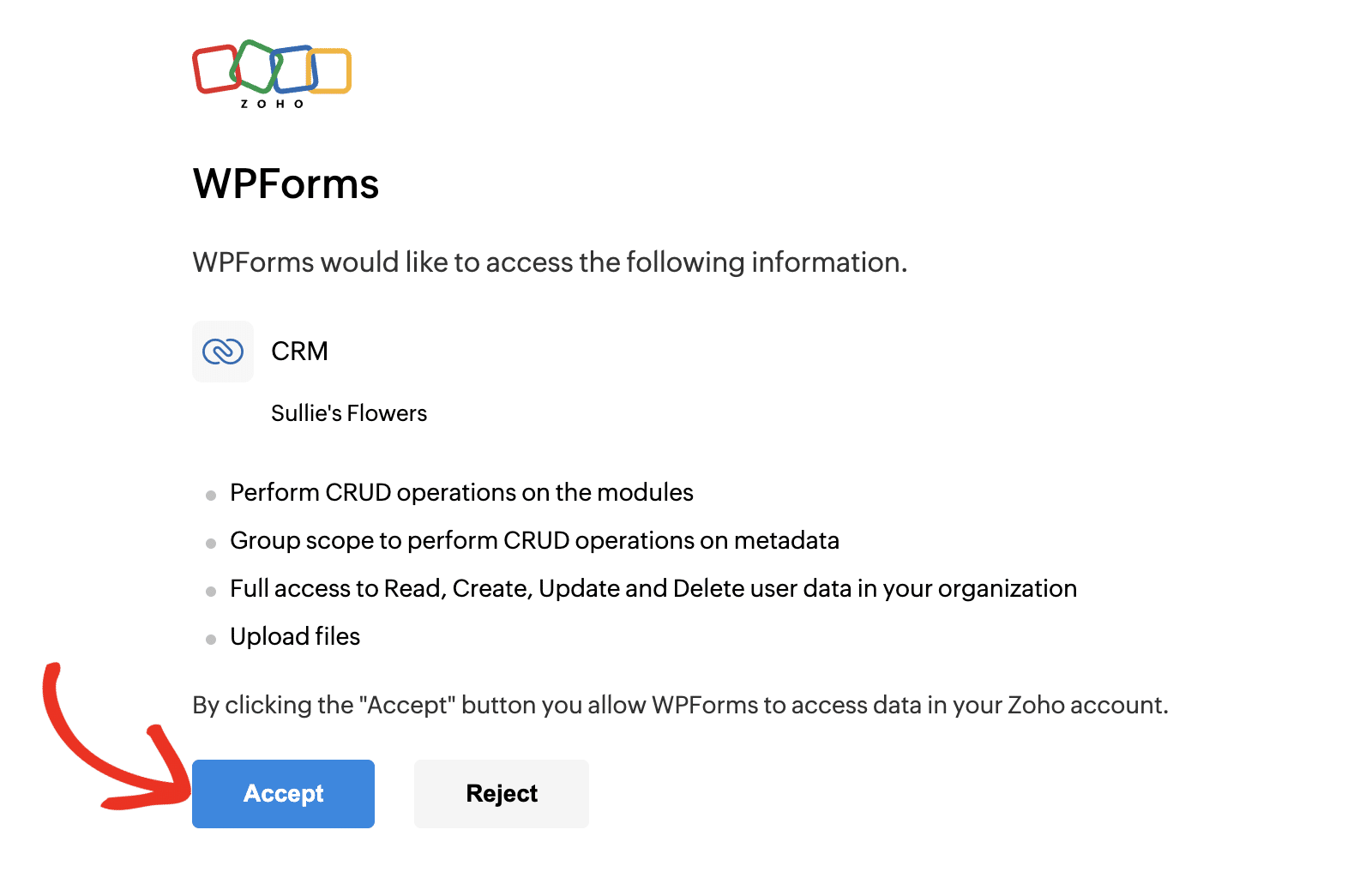
Note : Vous devez configurer un profil d'entreprise dans votre compte Zoho CRM avant de pouvoir connecter votre compte à WPForms. Voir notre section FAQ pour plus de détails.
Vous serez ensuite redirigé vers la zone d'administration de WordPress. Vous devriez voir le statut vert " Connecté" ainsi que les détails de votre connexion.

Ajouter une connexion Zoho CRM à votre formulaire
Après avoir connecté votre compte, vous pourrez ajouter une intégration Zoho CRM à des formulaires spécifiques sur votre site. Pour ce faire, vous devrez créer un nouveau formulaire ou modifier un formulaire existant afin d'ouvrir le générateur de formulaires.
Dans le générateur de formulaires, ajoutez les champs que vous souhaitez inclure dans votre formulaire. Pour accéder à la page des paramètres de Zoho CRM, allez dans Marketing " Zoho CRM. Une fois sur cette page, cliquez sur le bouton Ajouter une nouvelle connexion pour créer une nouvelle intégration.
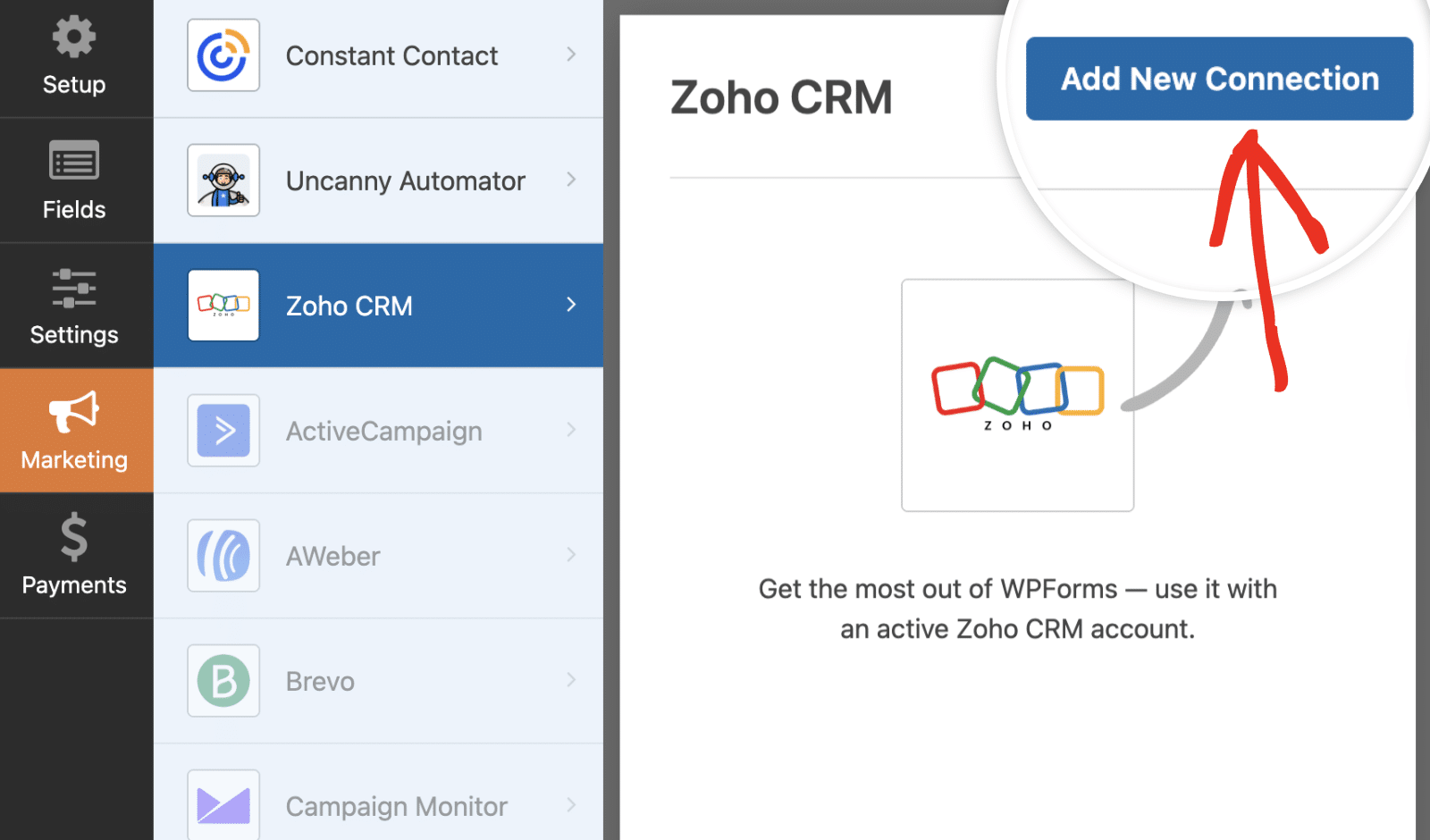
Cela ouvrira une fenêtre dans laquelle vous devrez fournir un pseudonyme pour cette connexion. Vous pouvez utiliser le surnom de votre choix, car il s'agit d'une référence interne uniquement. Une fois que vous avez ajouté un surnom, cliquez sur le bouton OK.
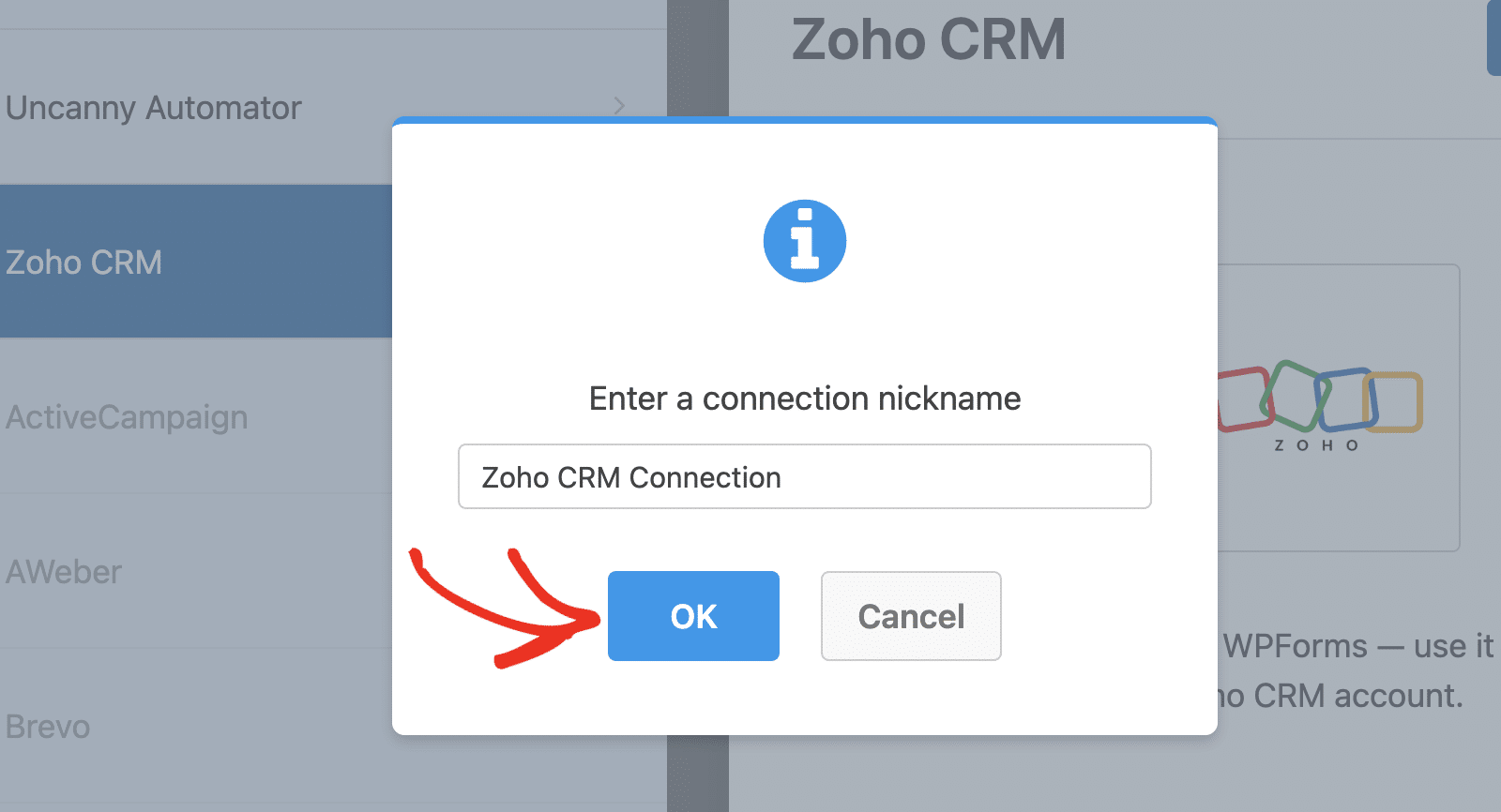
Après avoir nommé la connexion, des paramètres supplémentaires s'affichent.
Configuration des actions de connexion
Tout d'abord, utilisez le menu déroulant Compte pour sélectionner le compte Zoho CRM que vous avez connecté à l'étape précédente.
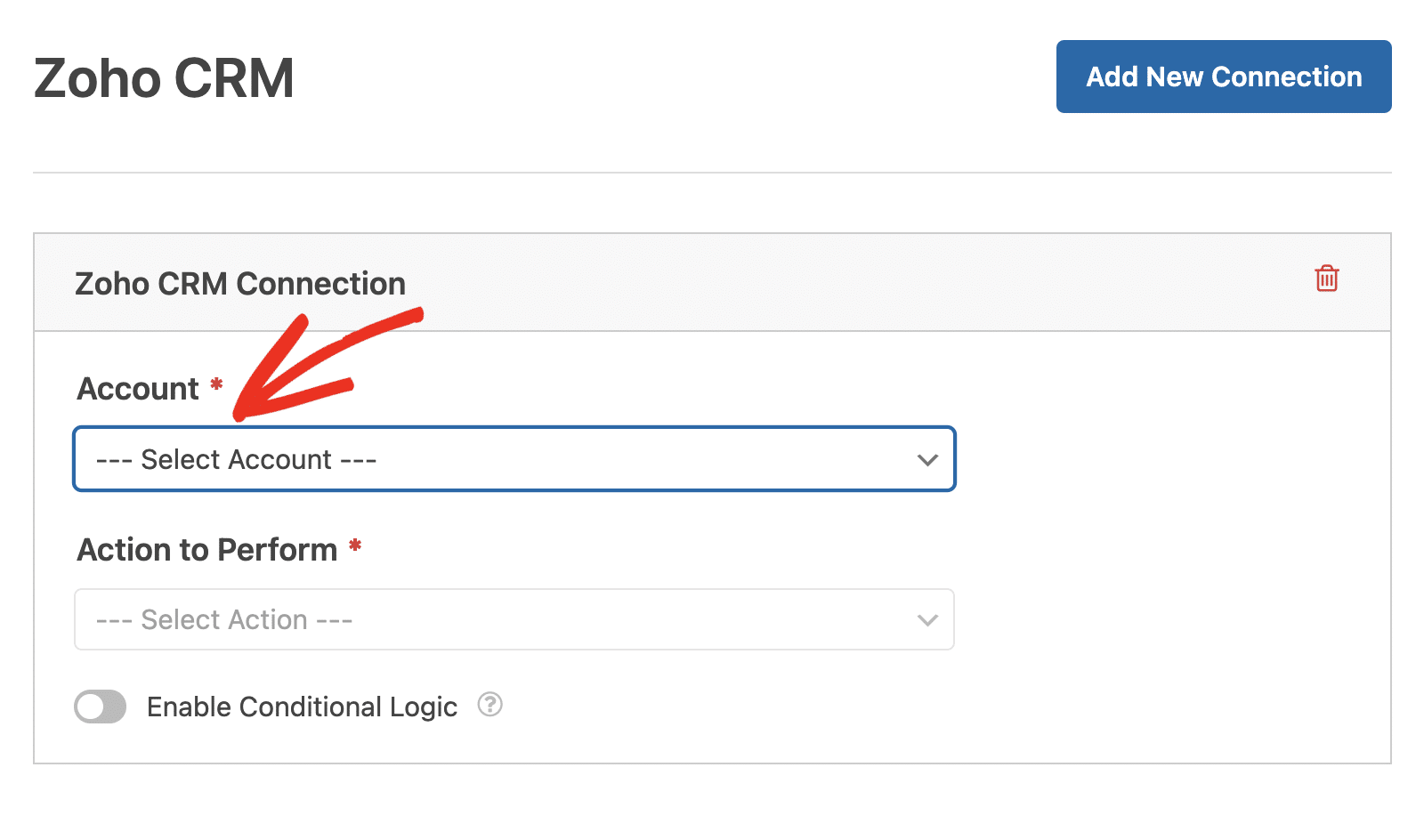
Ensuite, vous devez choisir une action à effectuer dans la liste déroulante. Il s'agit de l'action que vous souhaitez entreprendre lorsqu'un utilisateur remplit votre formulaire. L'option sélectionnée ici déterminera également les paramètres supplémentaires qui seront affichés.
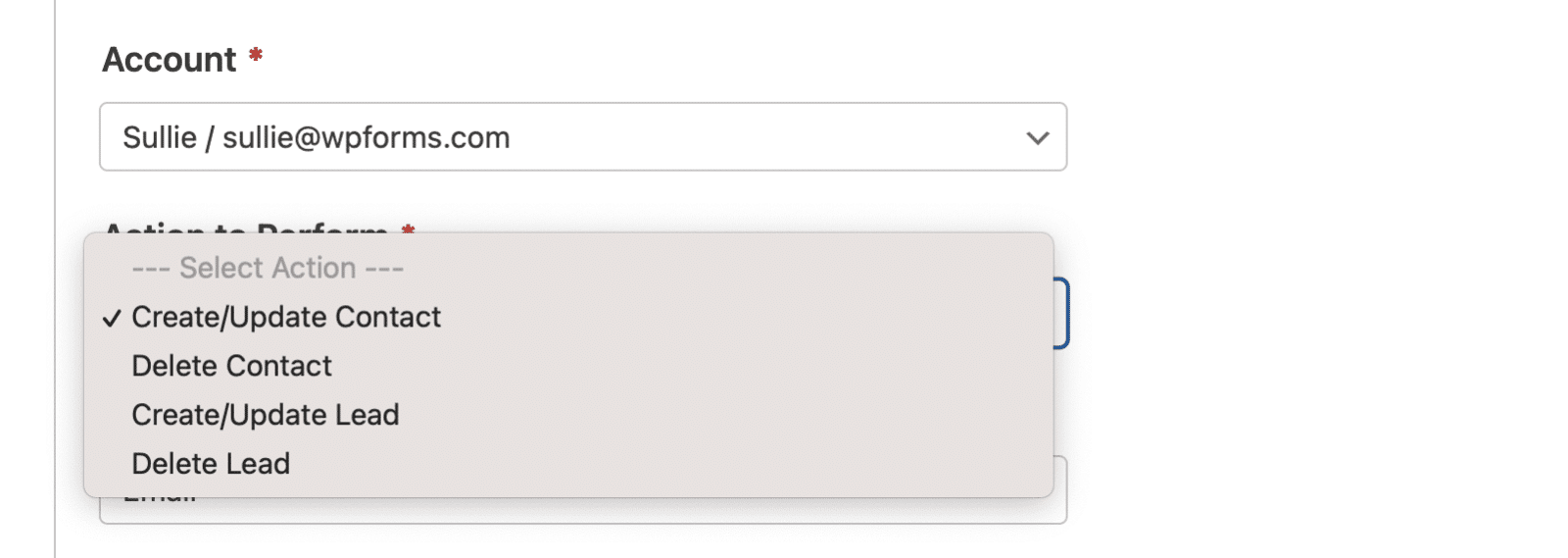
Les actions disponibles sont les suivantes :
- Créer/mettre à jour un contact
- Supprimer un contact
- Créer/mettre à jour une piste
- Supprimer le plomb
Dans les sections suivantes, nous examinerons plus en détail les actions disponibles et les options correspondantes.
Créer/mettre à jour un contact
Cette action ajoutera un nouveau contact à votre base de données Zoho CRM ou mettra à jour un contact existant.
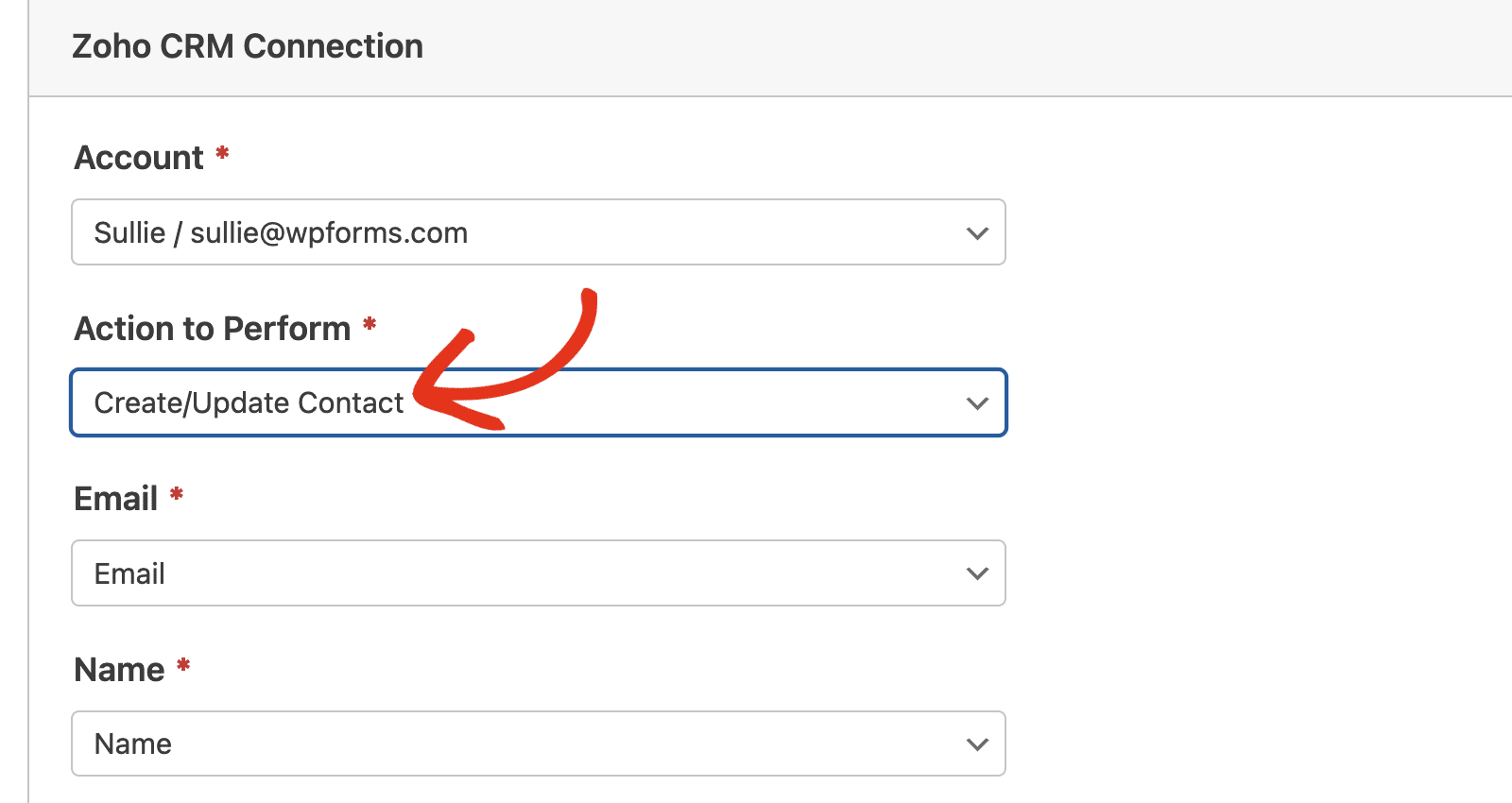
Vous trouverez ci-dessous une liste de toutes les options disponibles pour cette action. Les éléments marqués d'un astérisque (*) sont obligatoires :
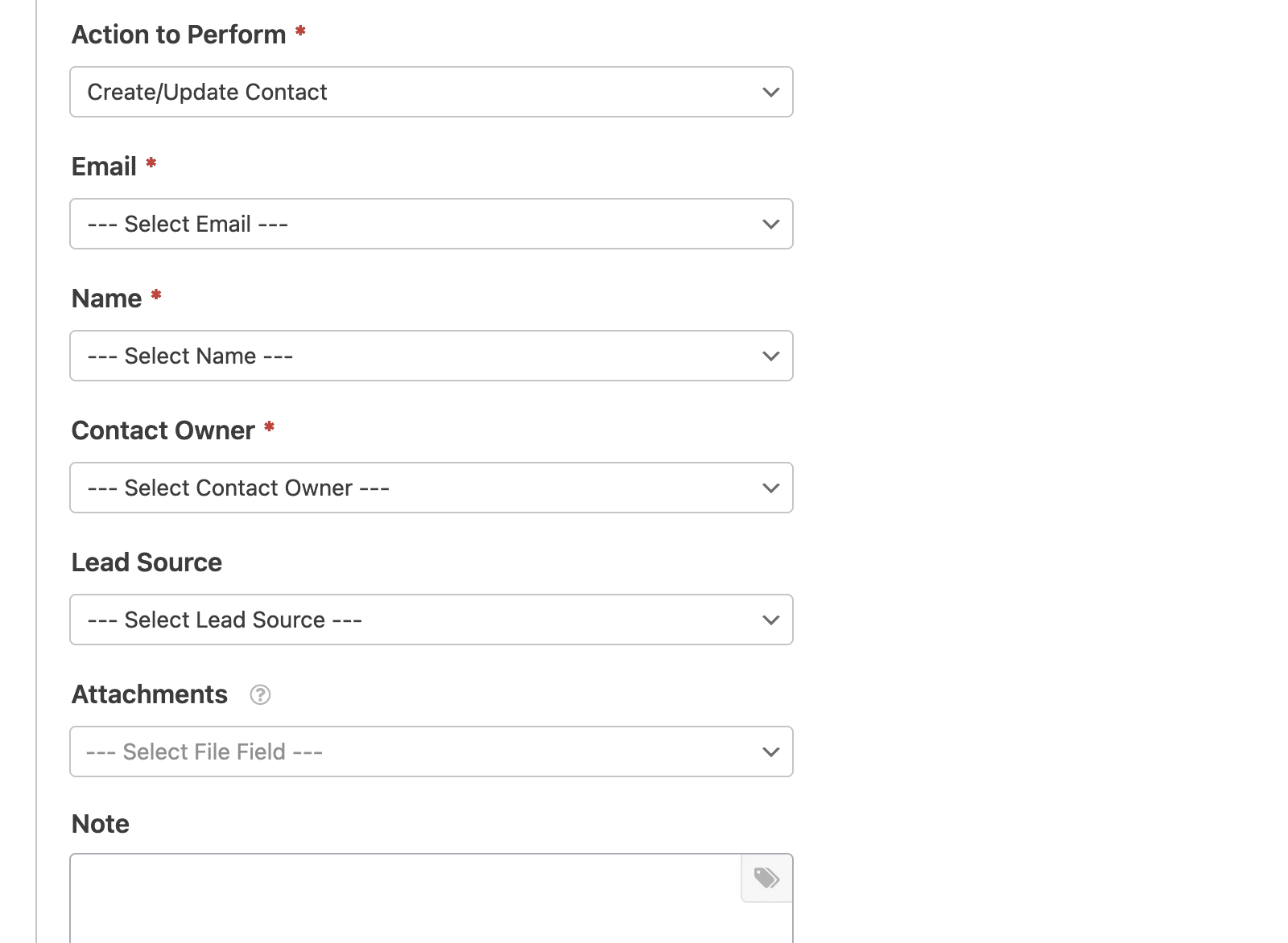
- Email*: Choisissez un champ Email dans votre formulaire.
- Nom*: Sélectionnez un champ Nom dans votre formulaire pour identifier le contact.
- Propriétaire du contact*: Sélectionnez un propriétaire de contact à affecter au contact. Il s'agit souvent du compte que vous avez connecté à cette intégration.
- Lead Source: Sélectionnez une source de leads pour suivre l'origine du contact.
- Pièces jointes: Choisissez un champ de téléchargement de fichier dans votre formulaire pour joindre des fichiers à la fiche du contact.
- Note: Ajoute automatiquement une note à la fiche du contact. En cliquant sur l'icône de l'étiquette, une liste d'étiquettes intelligentes WPForms disponibles sera affichée et vous pourrez les inclure dans la note.
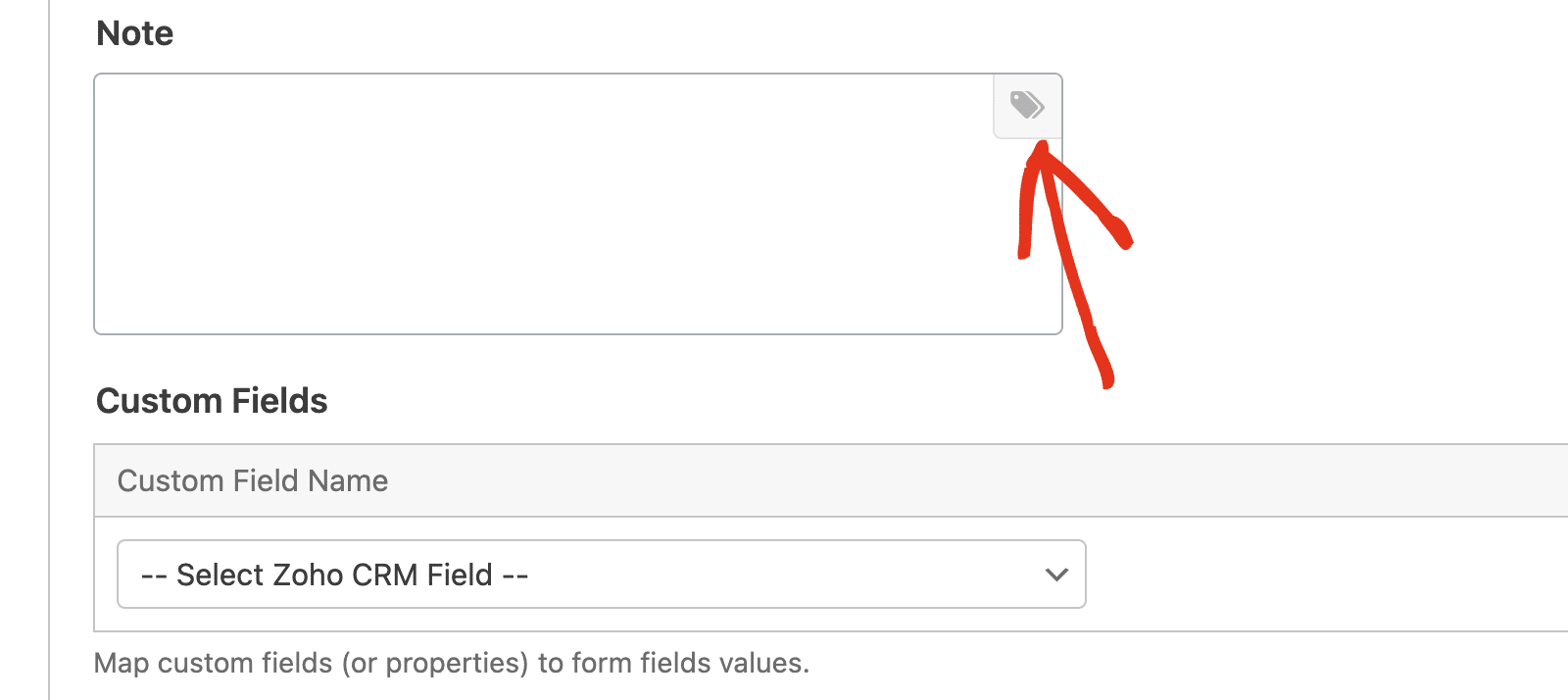
Dans la section Champs personnalisés, vous pouvez associer des champs de contact Zoho CRM supplémentaires aux champs de votre formulaire. Cela vous permet d'envoyer des informations plus détaillées de vos formulaires à votre CRM.
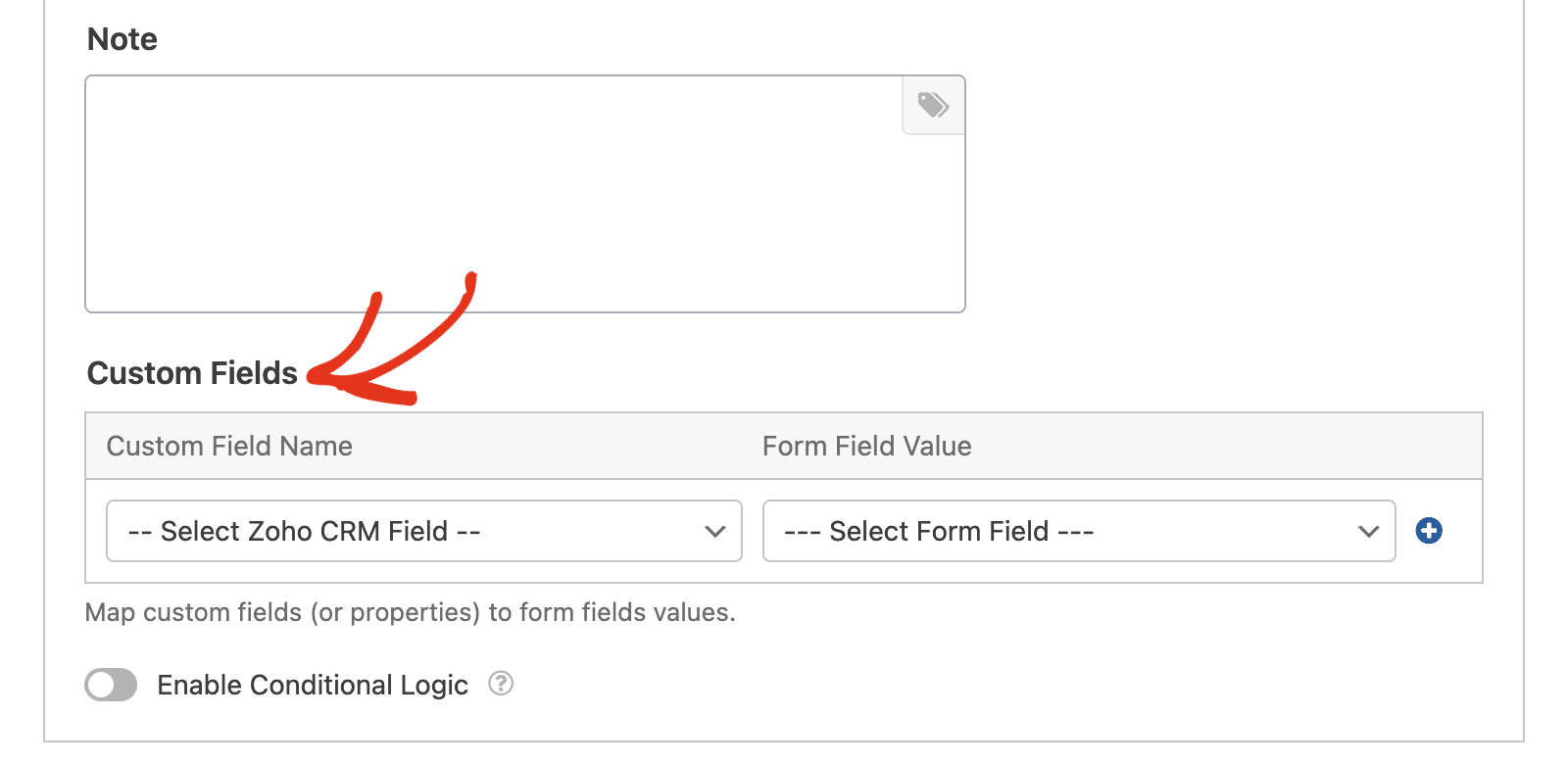
Créer/mettre à jour une piste
Cette action permet d'ajouter un nouvel enregistrement de prospect à votre base de données Zoho CRM ou de mettre à jour un prospect existant.
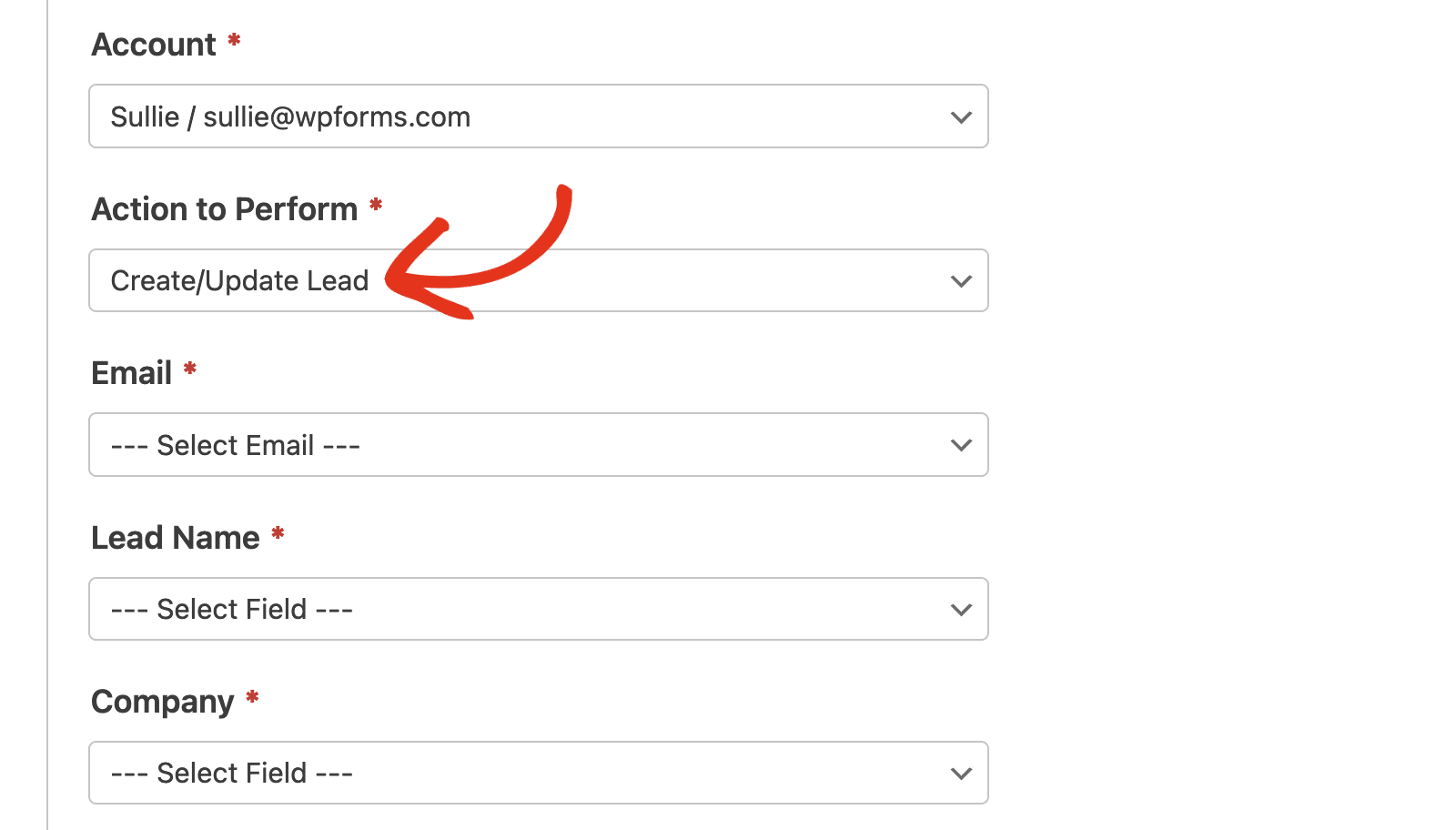
Vous trouverez ci-dessous une liste de toutes les options disponibles pour cette action. Les éléments marqués d'un astérisque (*) sont obligatoires :
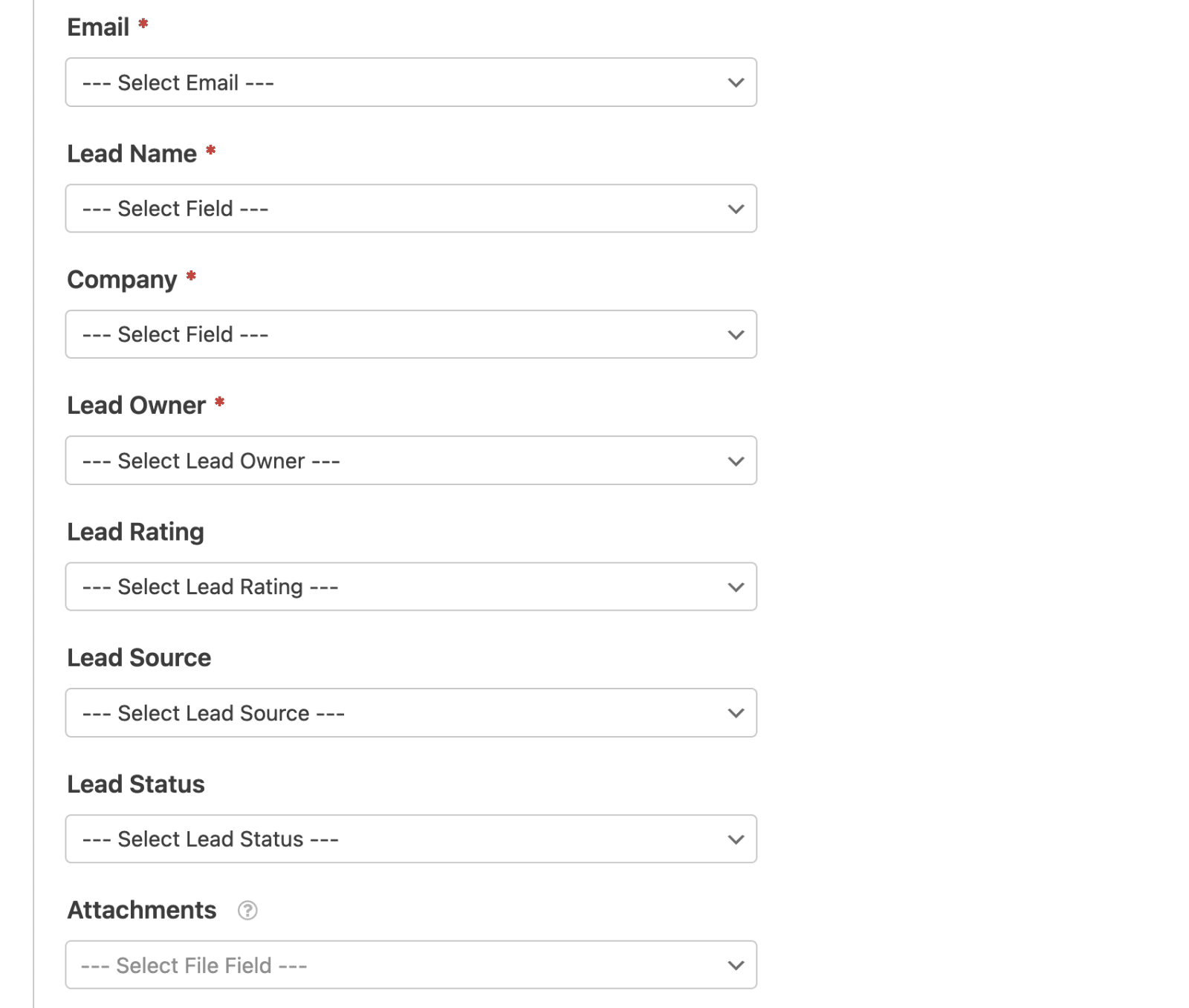
- Email*: Choisissez un champ Email dans votre formulaire.
- Nom du lead*: Sélectionnez un champ Nom dans votre formulaire pour identifier le lead.
- Entreprise*: Sélectionnez un champ contenant le nom de l'entreprise.
- Propriétaire du lead*: Sélectionnez le propriétaire du lead à affecter au lead.
- Cote du plomb: Sélectionnez une note pour catégoriser la qualité du lead.
- Source de la piste: Sélectionnez une source de leads pour savoir d'où ils proviennent.
- Statut de la piste: Sélectionnez un statut de piste pour indiquer l'état actuel de la piste.
- Pièces jointes: Choisissez un champ de téléchargement de fichier dans votre formulaire pour joindre des fichiers à l'enregistrement du prospect.
- Note: ajoute automatiquement une note à l'enregistrement du lead. Vous pouvez inclure des balises intelligentes dans la note en cliquant sur l'icône de la balise.
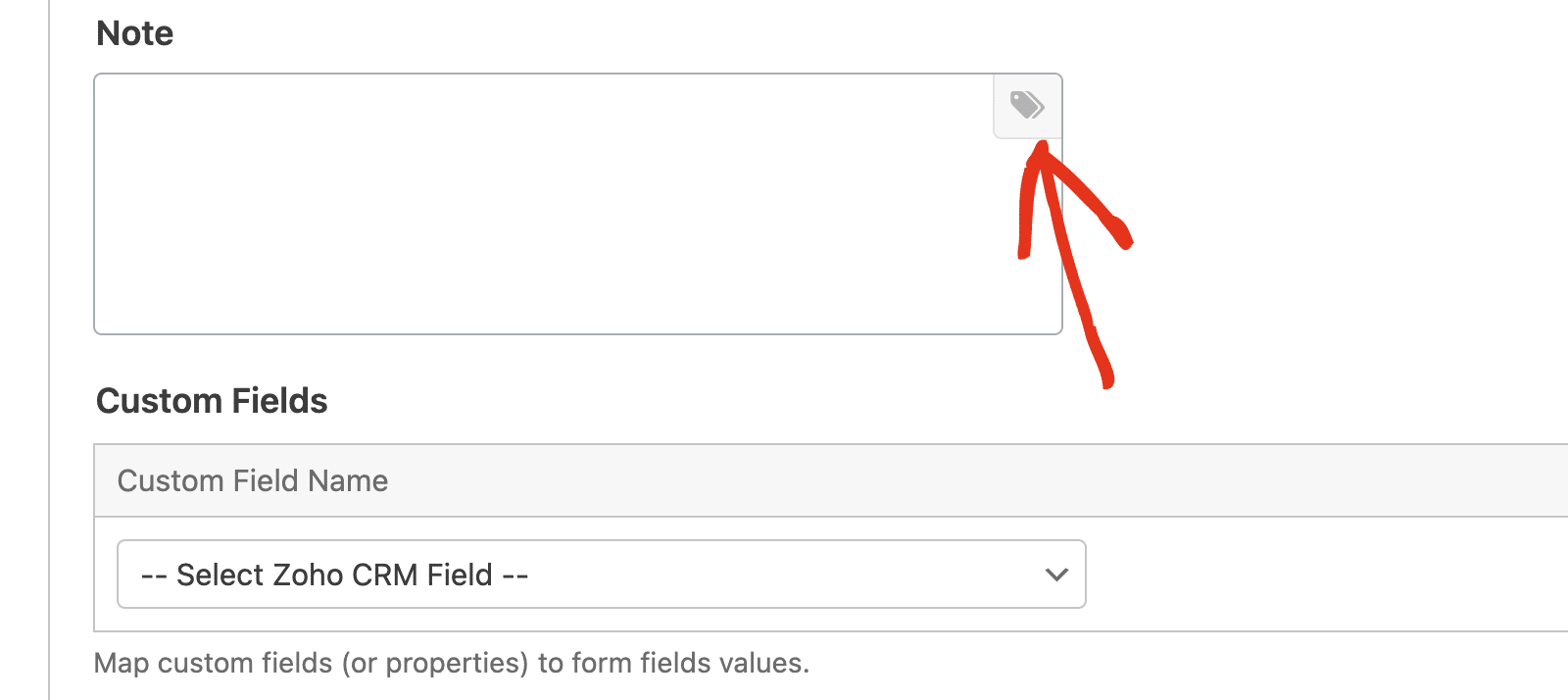
De même, vous pourrez faire correspondre des champs de formulaire supplémentaires à des champs Zoho CRM à partir de la section Champs personnalisés.
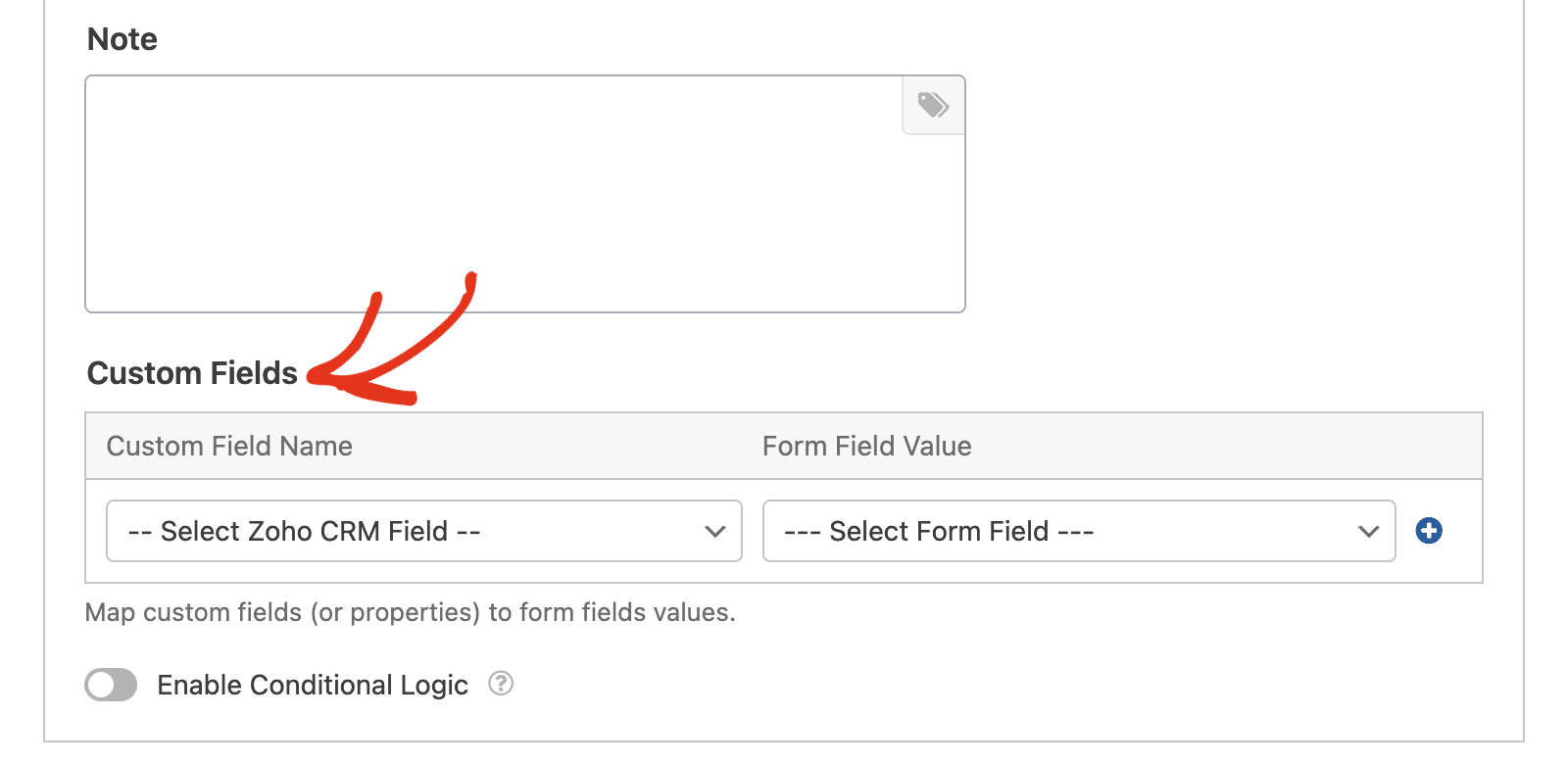
Supprimer un contact
Cette action permet à un contact de supprimer son enregistrement de votre compte Zoho CRM.
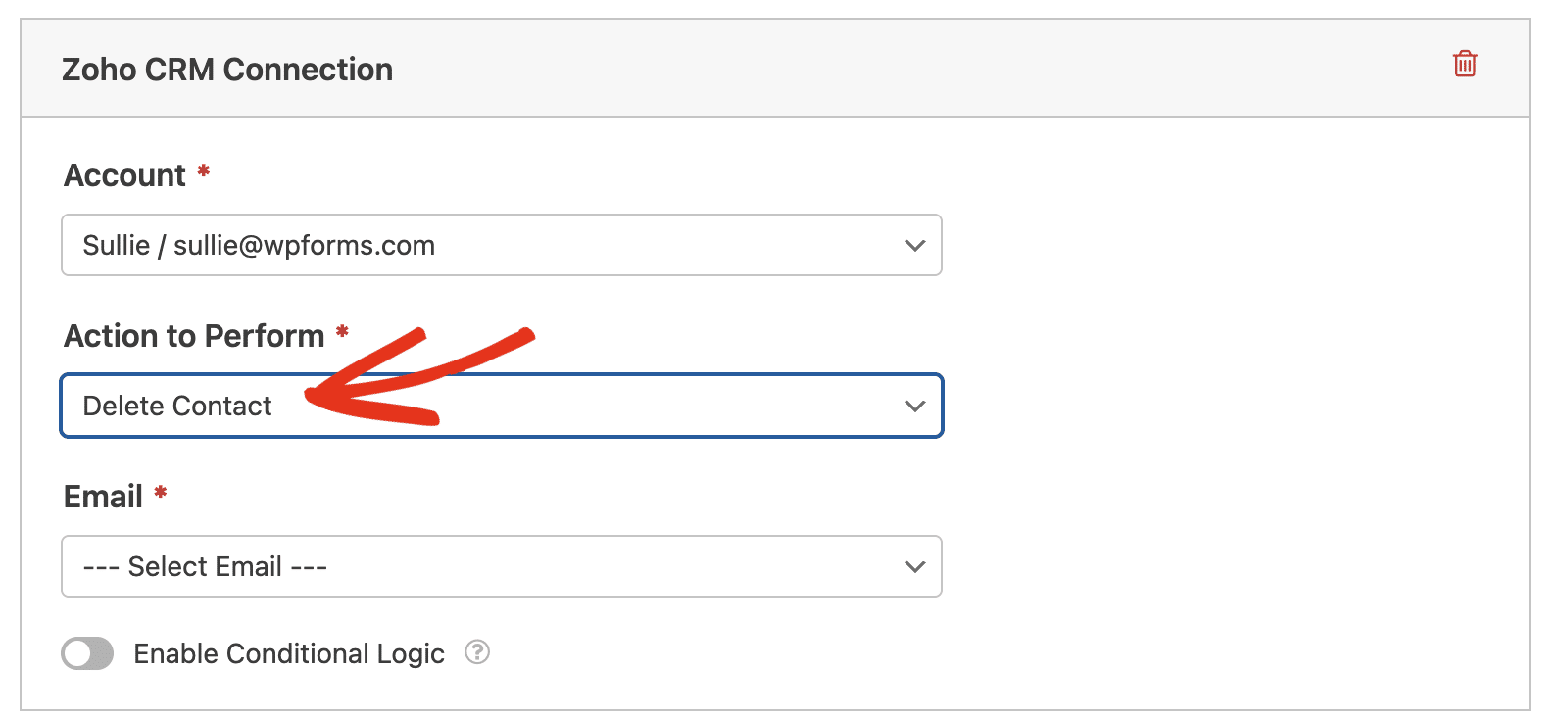
Pour mettre en place cette action, il suffit de sélectionner le champ Email de votre formulaire.
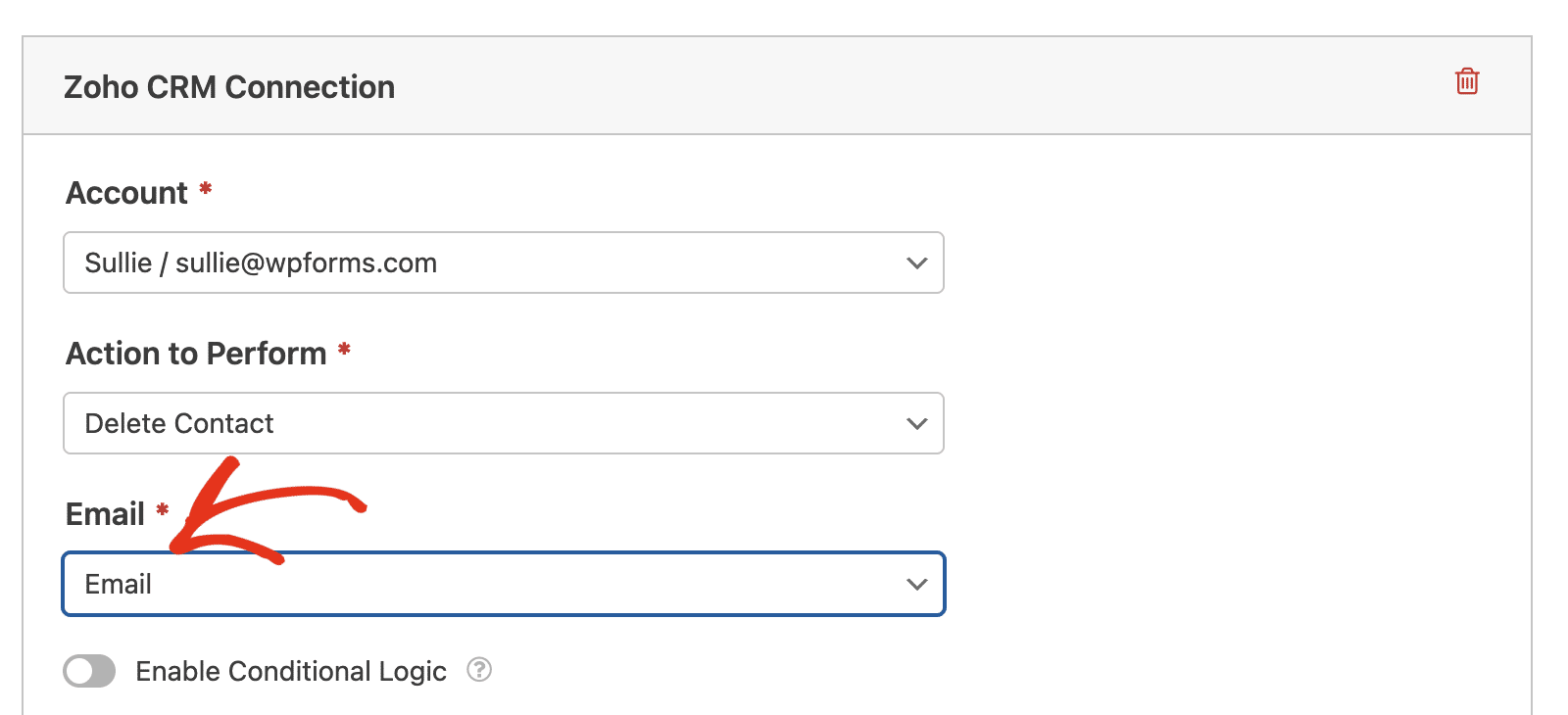
Supprimer le plomb
Cette action permet à un lead de supprimer son enregistrement de votre compte Zoho CRM.
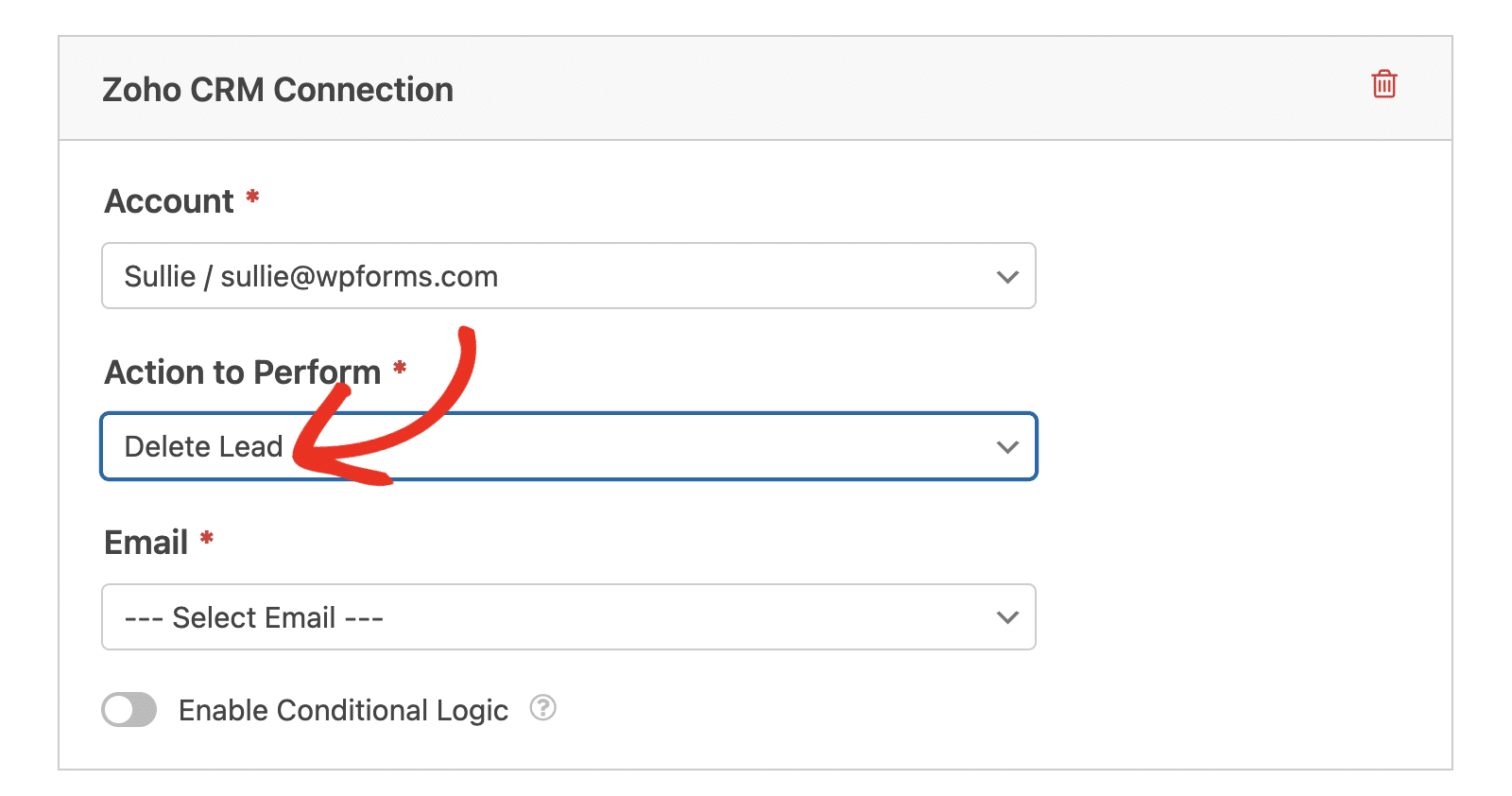
Pour mettre en place cette action, sélectionnez le champ Email dans votre formulaire.
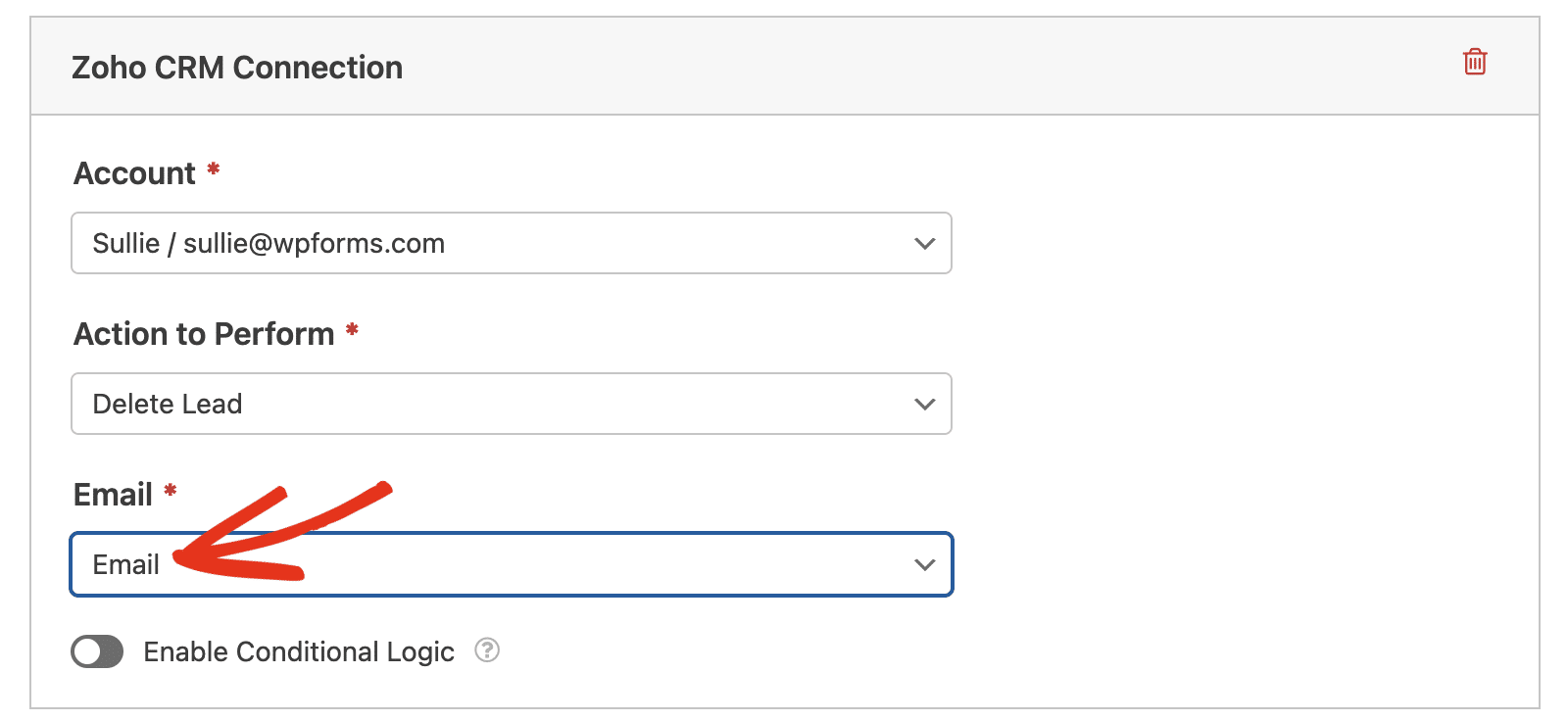
Activation de la logique conditionnelle (facultatif)
La logique conditionnelle vous permet de modifier automatiquement certains aspects de votre formulaire en fonction des sélections ou des entrées des utilisateurs.
Par exemple, nous allons vous montrer comment utiliser la logique conditionnelle pour permettre aux utilisateurs de choisir s'ils souhaitent être ajoutés à votre Zoho CRM en tant que prospects ou contacts.
Pour ce faire, vous devez d'abord ajouter un champ " cases à cocher". Supprimez ensuite les autres options et laissez-en une avec un libellé tel que "J'aimerais recevoir des mises à jour".
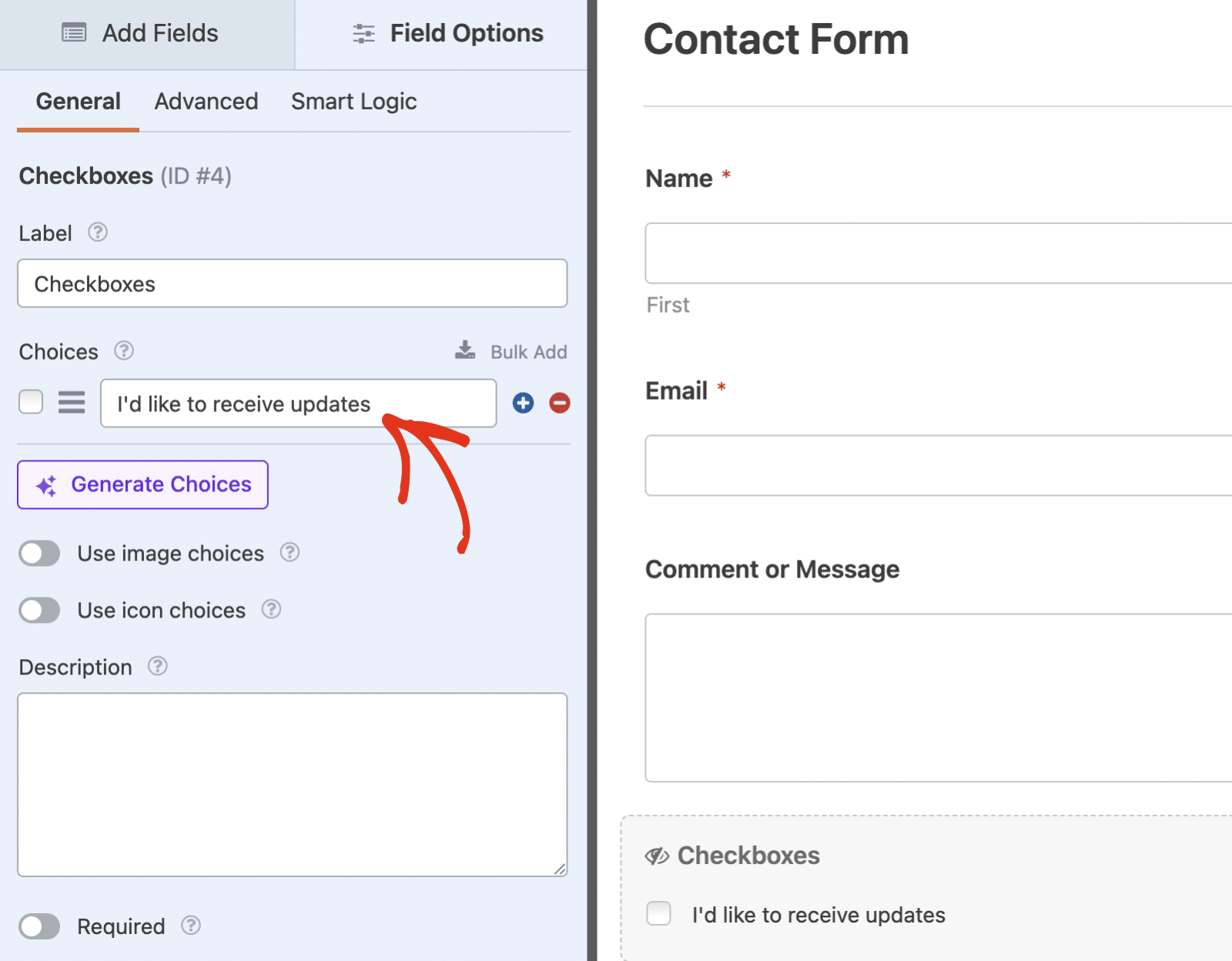
Ensuite, allez dans Marketing " Zoho CRM dans le générateur de formulaires et activez l'option Activer la logique conditionnelle.
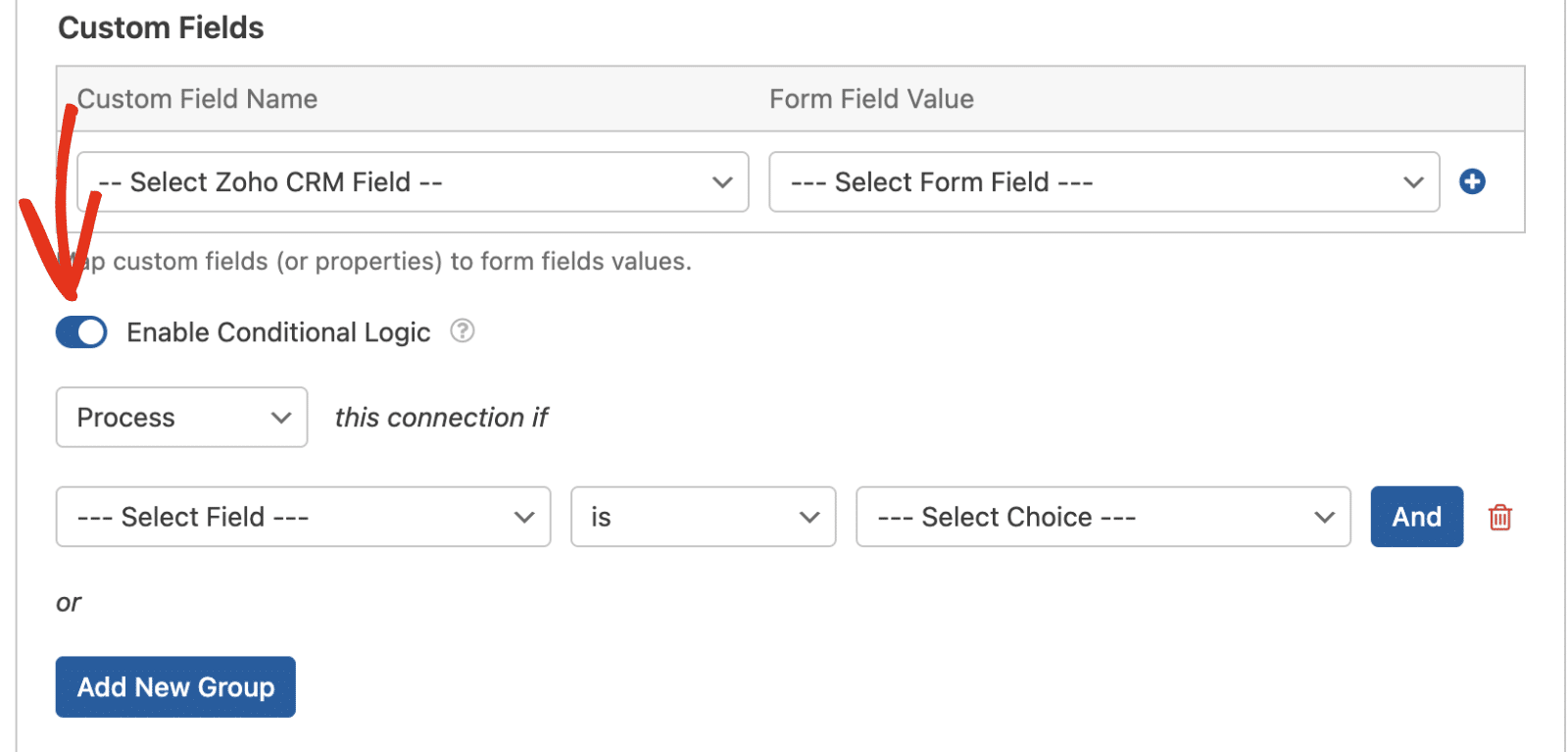
Vous devez ensuite utiliser les menus déroulants qui s'affichent pour définir votre règle de logique conditionnelle. Pour cet exemple, nous avons choisi de traiter cette connexion si la case à cocher est J'aimerais recevoir des mises à jour.
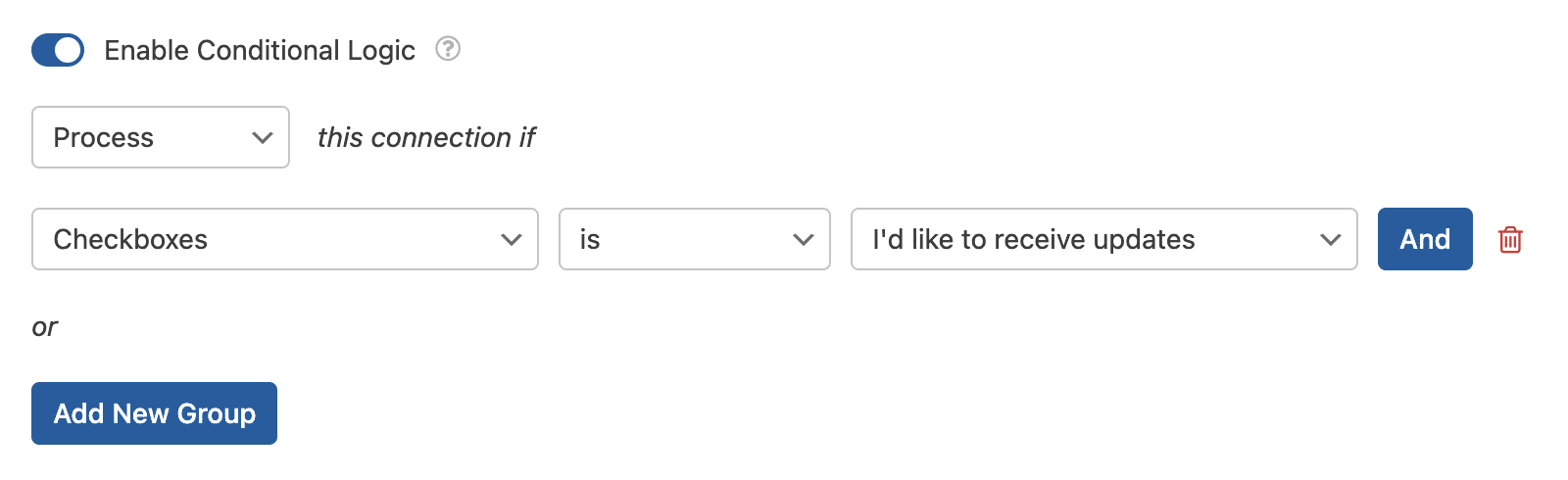
Cela permet à votre formulaire de ne traiter la connexion à Zoho CRM que si l'utilisateur coche la case J'aimerais recevoir des mises à jour.
Une fois que vous avez fini de personnaliser votre formulaire, veillez à enregistrer les modifications et à tester votre formulaire avant de l'afficher sur votre site.
Questions fréquemment posées
Voici quelques-unes des questions les plus fréquentes que nous recevons à propos de l'intégration de Zoho CRM avec WPForms.
Puis-je connecter plus d'un compte Zoho ?
Oui, vous pouvez connecter plusieurs comptes Zoho à WPForms. Lorsque vous configurez l'intégration dans WPForms " Settings " Integrations, vous pouvez cliquer sur Add New Account pour connecter des comptes supplémentaires. Chaque connexion à un formulaire peut utiliser n'importe lequel des comptes connectés.
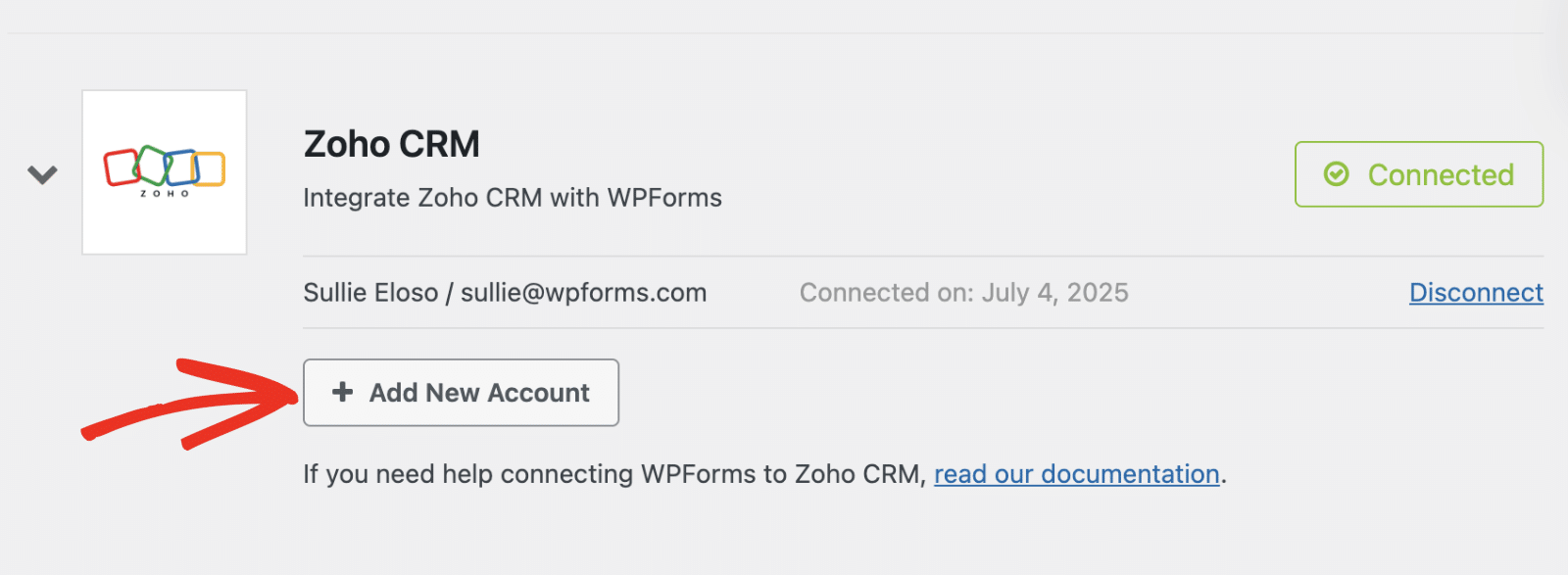
Où puis-je gérer les leads créés par WPForms ?
Vous pouvez voir et gérer tous les leads et contacts créés par WPForms en vous connectant à votre tableau de bord Zoho CRM. Les données apparaîtront dans les modules appropriés (Leads ou Contacts) en fonction de l'action que vous avez configurée.
Voilà, c'est fait ! Vous pouvez maintenant connecter vos formulaires WordPress à Zoho CRM et gérer automatiquement les prospects et les contacts à partir des soumissions de vos formulaires.
Ensuite, vous souhaitez capturer encore plus de prospects ? N'hésitez pas à consulter notre guide sur la création d'un formulaire popup pour augmenter vos taux de conversion.
